
时间:2020-06-28 09:02:48 来源:www.win10xitong.com 作者:win10
win10系统在使用的时候有一些用户发现了有Win10系统用图片查看器浏览图片的问题,Win10系统用图片查看器浏览图片问题对于很多新手来说就不太容易自己解决,大部分时候都会去求助别人,如果你也因为这个Win10系统用图片查看器浏览图片的问题而困扰,直接用下面这个步骤:1、首先,在桌面上新建文本文档,然后复制以下注册表代码到文档中(红色部分);已经制作好的reg文件:http://pan.baidu.com/s/1hqleoNq2、然后另存为”Windows照片查看器.REG“文件,并双击导入;(记事本——文件——另存为 )然后就解决了。是不是很简单呢?如果还没有解决这个问题的网友,可以再看看具体的方法,接下来我们就好好说一说Win10系统用图片查看器浏览图片的操作形式。
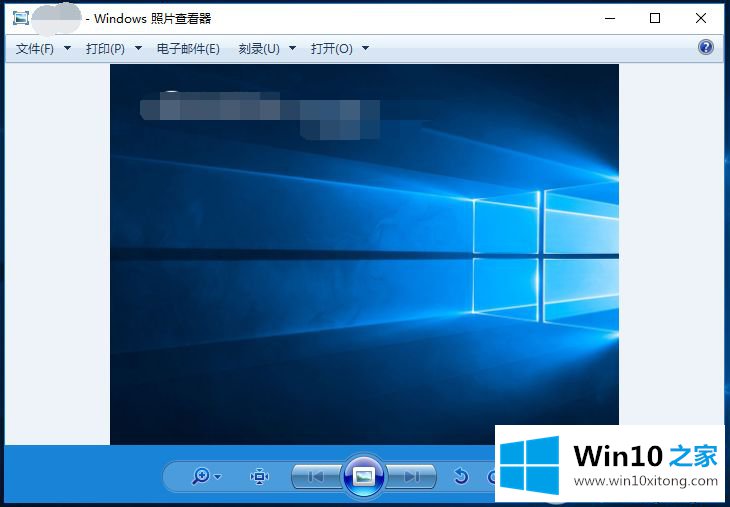
找回Win10中的图片查看器:
1、首先,在桌面上新建文本文档,然后复制以下注册表代码到文档中(红色部分);已经制作好的reg文件:http://pan.baidu.com/s/1hqleoNqWindows Registry Editor Version 5.00
; Change Extension's File Type[HKEY_CURRENT_USER\Software\Classes\.jpg]@="PhotoViewer.FileAssoc.Tiff"
; Change Extension's File Type[HKEY_CURRENT_USER\Software\Classes\.jpeg]@="PhotoViewer.FileAssoc.Tiff"
; Change Extension's File Type[HKEY_CURRENT_USER\Software\Classes\.gif]@="PhotoViewer.FileAssoc.Tiff"
; Change Extension's File Type[HKEY_CURRENT_USER\Software\Classes\.png]@="PhotoViewer.FileAssoc.Tiff"
; Change Extension's File Type[HKEY_CURRENT_USER\Software\Classes\.bmp]@="PhotoViewer.FileAssoc.Tiff"
; Change Extension's File Type[HKEY_CURRENT_USER\Software\Classes\.tiff]@="PhotoViewer.FileAssoc.Tiff"
; Change Extension's File Type[HKEY_CURRENT_USER\Software\Classes\.ico]
@="PhotoViewer.FileAssoc.Tiff"
PS:以上为常用的图片类型
2、然后另存为”Windows照片查看器.REG“文件,并双击导入;(记事本——文件——另存为 )然后如下图。
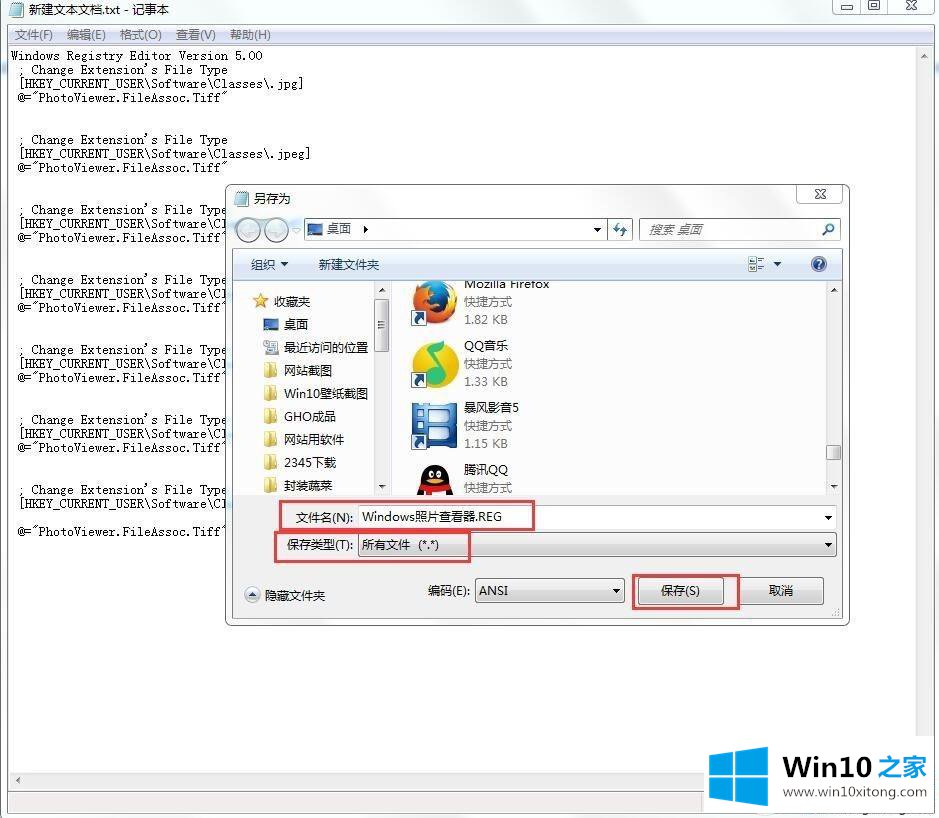
3、最后右键点击图片选择打开方式,在选项中,选择其他应用,选择其中的“Windows照片查看器”,并勾选始终使用该程序打开.jpg文件,即可。
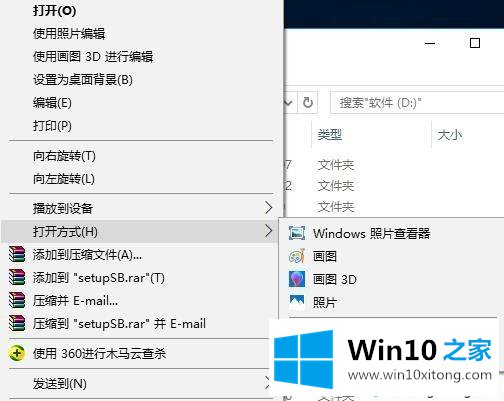
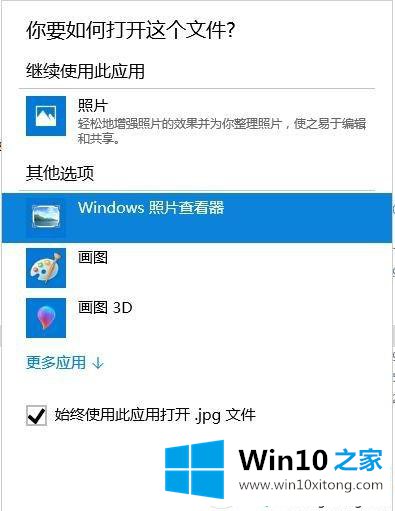
Windows10照片应用虽然功能强大但是打开图片很慢,完全不如之前的“Windows照片查看程序”简捷方便,有需要的小伙伴可以试试此方法。
以上的内容已经非常详细的说了Win10系统用图片查看器浏览图片的操作形式,很简单的几个设置就可以解决Win10系统用图片查看器浏览图片的问题,谢谢大家对本站的关注和支持。